|
雨后能看见彩虹这是最美妙不过的事情了,今天我们就来给普通的风景图片画上一道美丽的彩虹。 打开一张美丽的风景图,并且新建一个图层,命名为“彩虹”。 使用工具箱中的“渐变工具”,在工具属性栏中单击“径向渐变”按钮,再单击左边的下拉框,弹出“渐变编辑器”对话框,其中的参数设置(如图1)所示,颜色瓶自左向右的颜色依次为:黑色(R:0,G:0,B:0)、黄色(R:255,G:255,B:0)、绿色(R:0,G:255,B:0)、紫红色(R:255,G:0,B:255)、绿色(R:0,G:255,B:0)、黄色(R:255,G:255,B:0)、黑色(R:0,G:0,B:0),单击“好”按钮。
 图1 “渐变编辑器”对话框 按下鼠标左键拖动出一条直线来确定渐变范围,(如图2)所示。  图2 拖动鼠标进行渐变操作 松开鼠标你就能看到径向渐变了,(如图3)所示。  图3 渐变效果 [page_break] 进入“图层”调板,把图层“彩虹”的属性设置为“滤色”,效果(如图4)所示,记得将该图层的不透明度设置为45%。
 图4 改变图层属性后的效果 接下来点击“滤镜”—“模糊”—“高斯模糊”,系统弹出“高斯模糊”对话框,滤镜参数设置(如图5)所示。 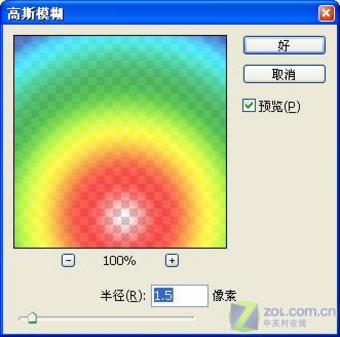 图5 “高斯模糊”滤镜参数设置 最后,执行“文件”—“存储”命令将文件保存(如图6)。  图6 使用“高斯模糊”滤镜后的效果 | 
